Sådan konfigurerer du musiklukningstimere på din telefon

Hvis du lytter til musik på din telefon eller tablet, når du falder i søvn, kan du måske sætte pris på at kunne indstille en sovetimer, så det ikke gør Du må ikke spille hele natten og bære dit batteri.
Mange mennesker lytter til lyd (eller se videoer), mens de ligger i sengen, og ofte dør i søvn i processen. Uanset om det er en favorit podcast, en lydbog eller Pandora, kan det være en beroligende måde at afslutte en lang og trættende dag på.
Sleep timers er ikke noget nyt og har været på fjernsyn og stereoanlæg i mange år. Hvis du er vant til at falde i søvn om natten i din yndlings comfy stol og vågne op timer senere med fjernsynet eller radioen, så indstiller en timer til at sætte enheden i seng, når en bestemt periode sparer strøm og penge.
Det er ikke anderledes nu med vores telefoner og tabletter, som vi plejer at bruge i stedet for stereoanlæg og tv'er, og at være i stand til at få din enhed til at sove, er helt sikkert en fantastisk funktion at have.
Indstilling af en hviletimer på iPhone eller iPad
iOS-enheder har sleep timer funktionalitet bygget direkte ind i Clock app. Mange brugere kan ikke engang være opmærksomme på dette.
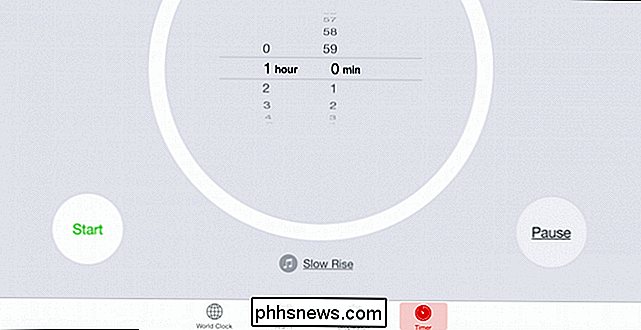
Tryk let på knappen umiddelbart under timeren (med musik noten), og rul til du vælger "Stop afspilning".
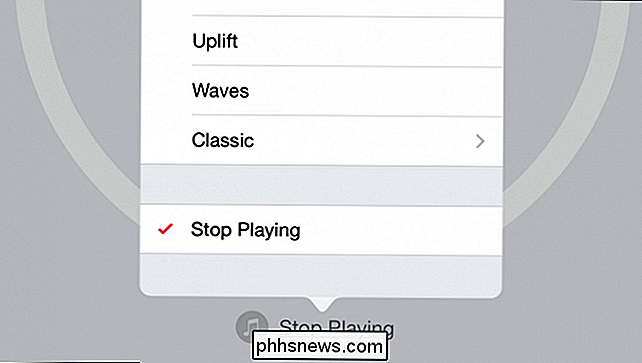
Nu med "Stop Playing" valgt, uanset hvad der afspilles via din iPhone eller iPad's højttaler (eller hovedtelefoner) stoppes, når timeren kører ned.
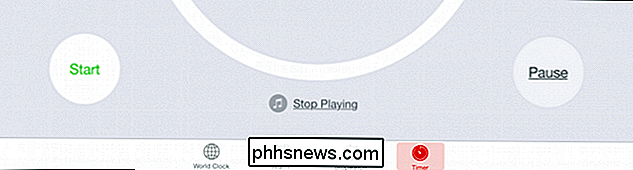
Denne funktion virker med bogstaveligt talt alt, hvad du bruger til at lytte til musik eller anden lyd, samt video, så hvis du er Når du ser Netflix og ved, at du vil synke ud i eller omkring en time, kan du bare indstille timeren.
Indstilling af en hviletimer på Android
Android er en bogstavelig blandet taske, når det kommer til funktionalitet. Chancerne er, hvis det ikke er kernesystemet aka ren Android, så har din håndsætproducent måske inkluderet denne type funktion i deres version af Android. Ellers ser du på at bruge en app.
Hvis du gør en hurtig søgning efter "sleep timer" i Google Play Butik, finder du resultater, der straks passer til regningen. Vi har forsøgt begge apps på billedet nedenfor og foretrukket den anden, men vi anbefaler, at du finder den sleep timer app der passer bedst til dine behov og smag.
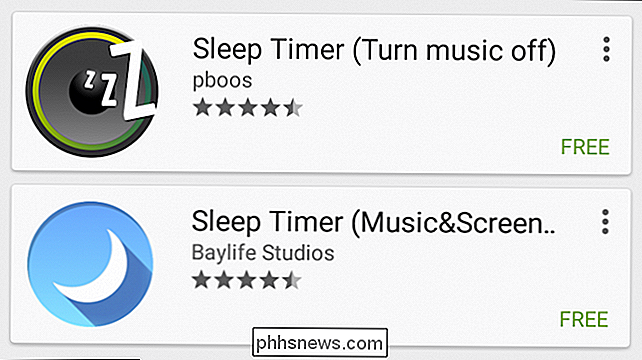
For denne særlige app var vi forpligtet til at give det administratorrettigheder til at låse skærmen, når det sætter enheden i seng.
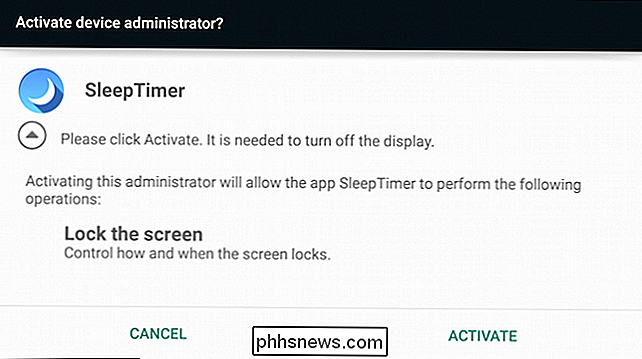
Derefter kan du vælge varigheden, før den sætter din tablet eller telefon i dvale.
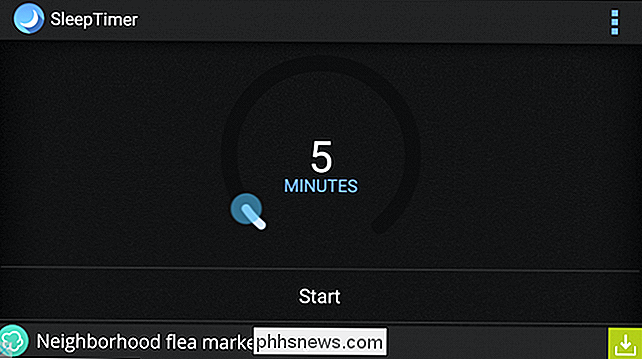
Hvis du har brug for at annullere eller vil tilføje tid, kan du få adgang til disse funktioner fra meddelelseslinjen .

Der er også nogle ret nyttige indstillinger, selvom de nyttige batteribesparende funktioner kun er tilgængelige i den ulåste version, som koster en dollar.
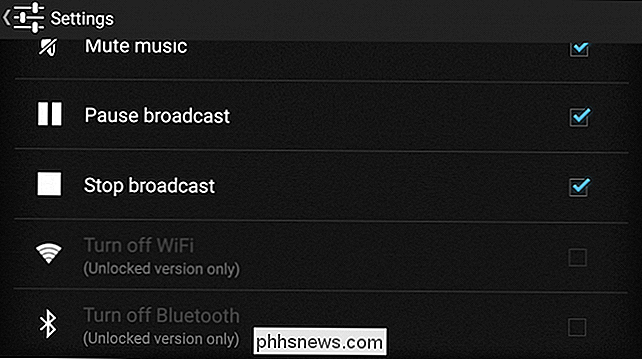
Ikke desto mindre, for den væsentlige funktion - sætter din enhed i seng efter en bestemt periode - det gør nøjagtigt som bestilt.
Så næste gang du finder dig selv at lytte til din favorit Game of Thrones podcast i sengen eller glider ud til noget fredeligt og meditativt, husk at du kan indstille en sovetimer og få den slukket kort efter du normalt f alle sover.
Hvis du vil dele dine tanker med os, eller har en alternativ sovetimer Android app at anbefale, bedes du give din feedback i vores diskussionsforum.

Hvad er forskellen mellem en VPN og en proxy?
En proxy forbinder dig til en fjerncomputer, og en VPN forbinder dig med en fjerncomputer, så de skal være mere eller mindre ens ting, ikke? Ikke nøjagtigt. Lad os se på, hvornår du vil bruge hver, og hvorfor proxyer er en dårlig erstatning for VPN'er. Valg af det rigtige værktøj er kritisk Næsten hver anden uge er der en stor nyhedshistorie om kryptering, lækkede data, snooping, eller andre digitale privatliv bekymringer.

Optimer Personsøgerfilen i Windows 7/8 / 8.1
Hvis din computer er begyndt at bremse efter flere måneders brug, er der et par mindre ændringer, du kan foretage til dine indstillinger, som vil medvirke til at øge computerens ydeevne. Tweaking Windows er afgørende for at få den maksimale ydeevne ud af din computer. Selv på en hurtig computer, hvis indstillingerne er forkerte, vil computeren udføre dårligt.Virtuel



